Aktualisiert im Mai 2024: Erhalten Sie keine Fehlermeldungen mehr und verlangsamen Sie Ihr System mit unserem Optimierungstool. Hol es dir jetzt unter diesen Link
- Laden Sie das Reparaturtool hier.
- Lassen Sie Ihren Computer scannen.
- Das Tool wird dann deinen Computer reparieren.
Einige Kunden haben ein Problem bei der Installation von TurboTax unter Windows 10, wo das Programm 100% erreicht und dann ohne Installation verschwindet.
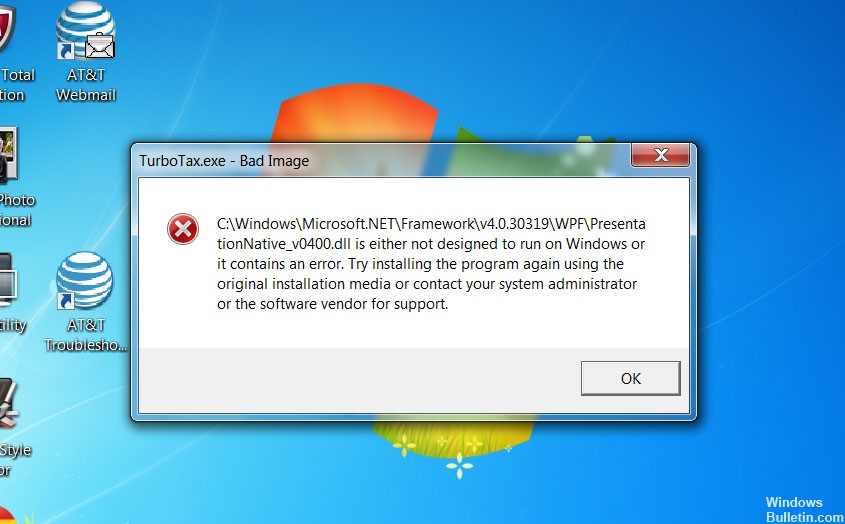
TurboTax spart Ihnen Zeit, indem Sie Ihre Informationen sammeln und die verschiedenen Langformulare ausfüllen, die Sie für Ihr Unternehmen einreichen müssen. Außerdem können Sie die Steuererklärungen des Vorjahres anzeigen, obwohl die Zugriffsmethode je nach verwendeter TurboTax-Version unterschiedlich ist. Wenn Sie beispielsweise über eine TurboTax-Software verfügen, wurde die Rendite Ihres Vorjahres auf Ihrem Computer gespeichert. Wenn Sie die Online-Version der Software verwendet haben, finden Sie Ihre Rücksendung auf der TurboTax-Website.
Dieses Problem wird durch ein Update von Windows in Kombination mit verschiedenen Versionen von Antivirensoftware wie Avast und AVG verursacht.
Das Aktualisieren Ihrer Antivirensoftware kann dieses Problem beheben. Bitte aktualisieren oder deaktivieren Sie Ihre Antivirensoftware, um eine erfolgreiche Installation zu gewährleisten. Wenn Sie Ihre Antivirensoftware deaktivieren, müssen Sie sie nach Abschluss der Installation neu starten.
Mai 2024 Update:
Sie können jetzt PC-Probleme verhindern, indem Sie dieses Tool verwenden, z. B. um Sie vor Dateiverlust und Malware zu schützen. Darüber hinaus ist es eine großartige Möglichkeit, Ihren Computer für maximale Leistung zu optimieren. Das Programm behebt mit Leichtigkeit häufig auftretende Fehler, die auf Windows-Systemen auftreten können – ohne stundenlange Fehlerbehebung, wenn Sie die perfekte Lösung zur Hand haben:
- Schritt 1: Laden Sie das PC Repair & Optimizer Tool herunter (Windows 10, 8, 7, XP, Vista - Microsoft Gold-zertifiziert).
- Schritt 2: Klicken Sie auf “Scan starten”, Um Windows-Registrierungsprobleme zu finden, die PC-Probleme verursachen könnten.
- Schritt 3: Klicken Sie auf “Repariere alles”Um alle Probleme zu beheben.
Ausführen der Installationsdatei im Kompatibilitätsmodus und mit Administratorrechten

Wenn das Problem dadurch nicht behoben wird, installieren Sie TurboTax im Kompatibilitätsmodus. So aktivieren Sie den Kompatibilitätsmodus für Windows 8:
- Klicken Sie mit der rechten Maustaste auf die Datei TurboTax Setup.exe.
- Wählen Sie Eigenschaften.
- Wählen Sie Kompatibilität.
- Aktivieren Sie das Kontrollkästchen Dieses Programm im Kompatibilitätsmodus ausführen:
- Wählen Sie Windows 8.
- Wählen Sie Übernehmen und OK.
- Starten Sie die TurboTax-Installation.
Installieren Sie Ihr Antivirenprogramm erneut.

Wenn Sie das aktuell auf Ihrem Computer installierte Antivirenprogramm erneut installieren, erhalten Sie die aktuellste und stabilste Version. Dies sollte keine zusätzlichen Probleme bei der Installation von TurboTax verursachen. Das Aktualisieren des Antivirenprogramms ist ebenfalls ausreichend. Es wird jedoch empfohlen, es neu zu installieren, um möglicherweise andere kleinere Probleme zu beheben, die möglicherweise eine Rolle spielen. Befolgen Sie die nachstehenden Anweisungen, um Ihr Antivirenprogramm neu zu installieren!
- Klicken Sie auf die Schaltfläche Startmenü und öffnen Sie die Systemsteuerung, indem Sie danach suchen. Sie können auch auf das Zahnradsymbol klicken, um die Einstellungen zu öffnen, wenn Sie Windows 10 verwenden.
- Wählen Sie in der Systemsteuerung in der oberen rechten Ecke Ansicht als - Kategorie aus und klicken Sie im Abschnitt Programme auf Programm deinstallieren.
- Wenn Sie die Anwendung "Einstellungen" verwenden, sollte durch Klicken auf "Anwendungen" sofort eine Liste aller auf Ihrem PC installierten Programme geöffnet werden.
- Suchen Sie TurboTax in der Systemsteuerung oder in den Einstellungen und klicken Sie auf Deinstallieren.
- Der Deinstallationsassistent sollte geöffnet werden. Befolgen Sie daher die Anweisungen zur Deinstallation.
- Wenn das Deinstallationsprogramm abgeschlossen ist, klicken Sie auf Fertig stellen und starten Sie den Computer neu, um festzustellen, ob Fehler vorliegen.
Verwenden Sie das Microsoft Net Repair-Dienstprogramm, um den Fehler zu beheben.
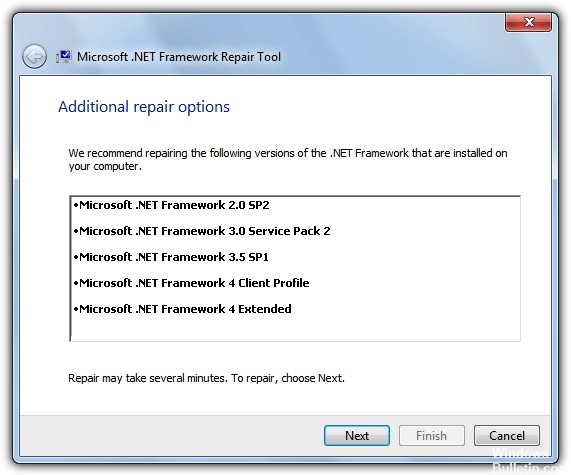
Schritt 1 - Sie können die herunterladen Microsoft .Net Repair Tool von der offiziellen Microsoft-Website. Wenn Sie dieses Dienstprogramm ausführen, müssen Sie jeden Schritt in der vom Assistenten angegebenen Reihenfolge ausführen.
Schritt 2 - Nach Abschluss des Reparaturvorgangs wird empfohlen, den Windows-PC neu zu starten.
Schritt 3 - Versuchen Sie nach dem Neustart des Computers erneut, den TurboTax 2016-Installationsprozess auszuführen.
Expertentipp: Dieses Reparaturtool scannt die Repositorys und ersetzt beschädigte oder fehlende Dateien, wenn keine dieser Methoden funktioniert hat. Es funktioniert in den meisten Fällen gut, wenn das Problem auf eine Systembeschädigung zurückzuführen ist. Dieses Tool optimiert auch Ihr System, um die Leistung zu maximieren. Es kann per heruntergeladen werden Mit einem Klick hier

CCNA, Webentwickler, PC-Problembehandlung
Ich bin ein Computerenthusiast und ein praktizierender IT-Fachmann. Ich habe jahrelange Erfahrung in der Computerprogrammierung, Fehlerbehebung und Reparatur von Hardware. Ich spezialisiere mich auf Webentwicklung und Datenbankdesign. Ich habe auch eine CCNA-Zertifizierung für Netzwerkdesign und Fehlerbehebung.

